
Ausgabe vor dem Kopieren prüfen
Vorschaubild vor dem Kopieren prüfen
Sie können das Ausgabebild vor dem Kopiervorgang am Bildschirm überprüfen.
Sie können das Ausgabebild auf Einstellungsfehler überprüfen, wodurch sich Fehlkopien zuverlässig verhindern lassen.
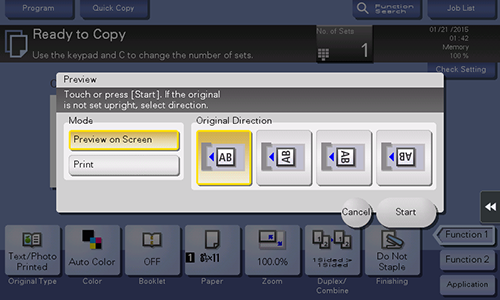
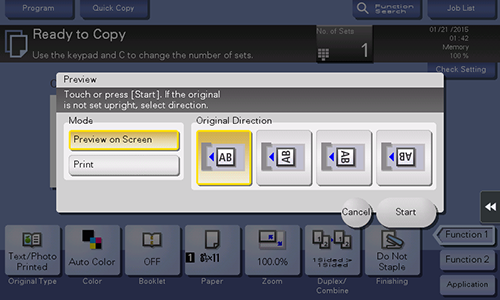
Das Original wird gescannt und der Vorschaubildschirm wird angezeigt.
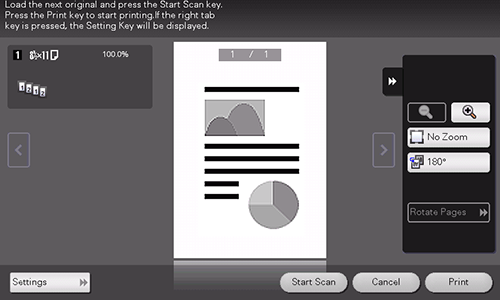
Um das Scannen von Originalen fortzusetzen, legen Sie das Original ein und tippen auf [Scanstart].
Um den Kopiervorgang zu starten, tippen Sie auf [Drucken].
Um das Vorschaubild zu vergrößern, tippen Sie in kurzen Abständen doppelt auf das Bild.
Zum Vergrößern oder Verkleinern eines Vorschaubilds ziehen Sie das Bild auf oder zusammen.
Zum Drehen eines Bilds um 180 Grad drehen Sie das Vorschaubild.
Wenn ein mehrseitiges Original gescannt wurde, können Sie in der Vorschau vorwärts oder rückwärts durch das Dokument blättern.
Wenn Sie auf die Registertaste auf der rechten Bildschirmseite tippen, können Sie die Einstellungstaste ein- oder ausblenden. Mit der Einstellungstaste können Sie eine Seite vergrößern oder drehen.
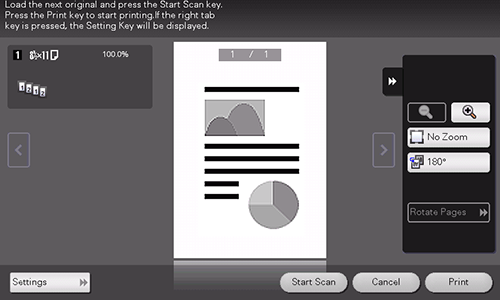
Der Kopiervorgang beginnt.
Durchführen eines Testdrucks (Testkopie)
Erstellen Sie vor dem eigentlichen Kopiervorgang eine einzelne Testkopie, um zu prüfen, ob sie akzeptabel ist.
Beim Erstellen einer großen Anzahl von Kopien verwenden Sie die Testkopiefunktion, um zu verhindern, dass viele Fehlkopien ausgegeben werden.
Wenn Sie auf [Kopien] tippen, wird die Tastatur angezeigt.
Zum Ändern der Kopienanzahl tippen Sie auf [C] (Löschen).
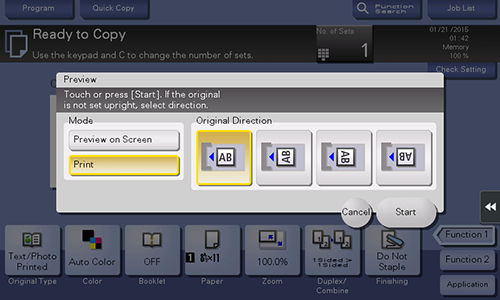
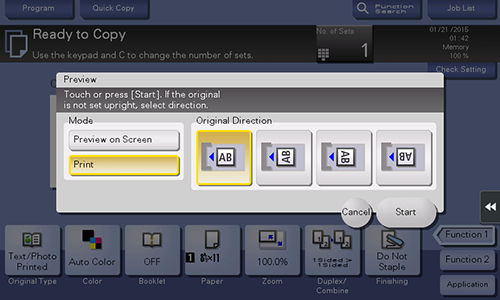
Wenn das Original in den ADF eingelegt ist, fahren Sie mit Schritt 11 fort. Der Kopiervorgang wird gestartet, wobei jedoch nur eine Kopie ausgegeben wird.
Wenn das Original auf dem Vorlagenglases aufgelegt ist, fahren Sie mit Schritt 8 fort.
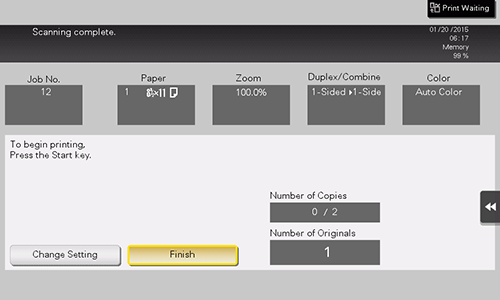
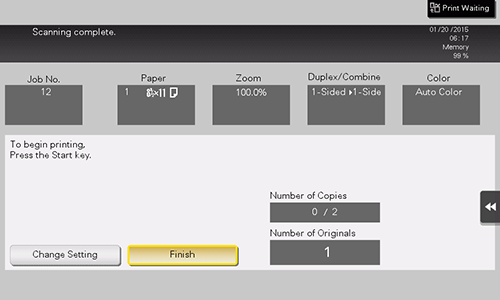
Der Kopiervorgang wird gestartet und es wird eine Kopie erstellt.
Tippen Sie gegebenenfalls auf [Einstellung bearbeiten], um die Kopiereinstellungen zu ändern.
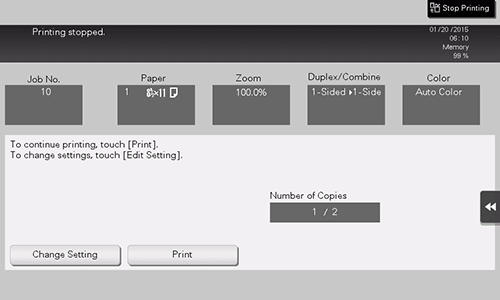
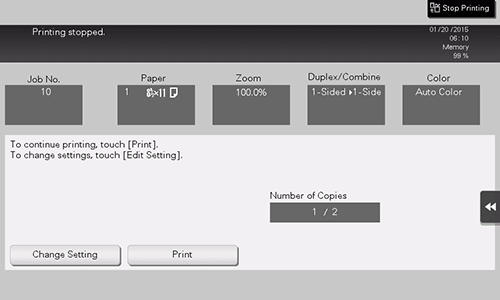
 in der oberen rechten Ecke einer Seite klicken oder tippen, wechselt es zu
in der oberen rechten Ecke einer Seite klicken oder tippen, wechselt es zu  und wird als Lesezeichen registriert.
und wird als Lesezeichen registriert.